Vill du lära dig hur du omdirigerar bilden hotlinking på IIS-servern? I den här guiden, vi ska konfigurera IIS-servern för att omdirigera bilden hotlinking på din webbplats.
• Windows 2012 R2
• Windows 2016
• Windows 2019
I vårt exempel är IIS-servern värd för webbplatsen WWW.GAMEKING.TIPS.
Utrustning lista
I följande avsnitt presenteras listan över utrustning som används för att skapa den här självstudien.
Som en Amazon Associate, jag tjänar från kvalificerade inköp.
Windows Självstudiekurs:
På den här sidan erbjuder vi snabb tillgång till en lista över Windows-självstudier.
Självstudie-IIS - Skriva om bilden hotlinking
Få åtkomst till webbplatsen för URL-omskrivning och hämta installationspaketet.

Utför installationen av URL-omskrivning.

Starta programmet med namnet: IIS Manager.

På IIS Manager-programmet väljer du din webbplats.
Till höger på skärmen kommer du åt alternativet med namnet: URL Rewrite.

På den övre högra delen av skärmen, klicka på alternativet Lägg till regel.

På de ingående reglerna skapar du en ny tom regel.

Om du vill upptäcka hotlinking av avbildning använder du följande konfiguration:
Ändra alternativet Mönster till önskade bildtillägg.
Här är vår konfiguration.

På området Villkor klickar du på knappen Lägg till och använder följande konfiguration:
Ändra alternativet Mönster till din webbplats.
Klicka på KNAPPEN OK.

På området Åtgärd utför du följande konfiguration.
På den övre högra delen av skärmen klickar du på alternativet Verkställ
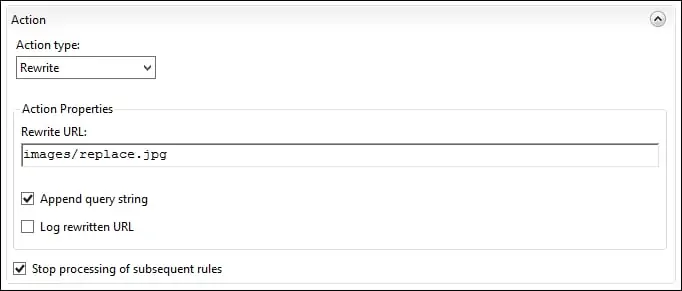
Skapa en ersättningsbild som ska levereras.
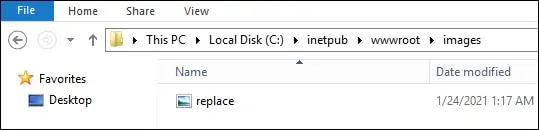
I vårt exempel kommer IIS-servern att skriva om hotlinking till bilder på vår hemsida till en lokal bild.
Om någon försöker att koppla dina bilder kommer bildbegäran att skrivas om.
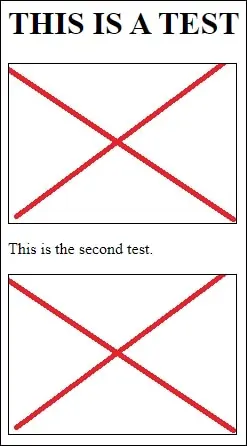
Gratulationen! Du konfigurerade IIS-servern för att skriva om bildens hotlinking till en annan lokal avbildning.
Självstudie-IIS - Omdirigering av bilden hotlinking
Få åtkomst till webbplatsen för URL-omskrivning och hämta installationspaketet.

Utför installationen av URL-omskrivning.

Starta programmet med namnet: IIS Manager.

På IIS Manager-programmet väljer du din webbplats.
Till höger på skärmen kommer du åt alternativet med namnet: URL Rewrite.

På den övre högra delen av skärmen, klicka på alternativet Lägg till regel.

På de ingående reglerna skapar du en ny tom regel.

Om du vill upptäcka hotlinking av avbildning använder du följande konfiguration:
Ändra alternativet Mönster till önskade bildtillägg.
Här är vår konfiguration.

På området Villkor klickar du på knappen Lägg till och använder följande konfiguration:
Ändra alternativet Mönster till din webbplats.
Klicka på KNAPPEN OK.

På området Åtgärd utför du följande konfiguration.
På den övre högra delen av skärmen klickar du på alternativet Verkställ
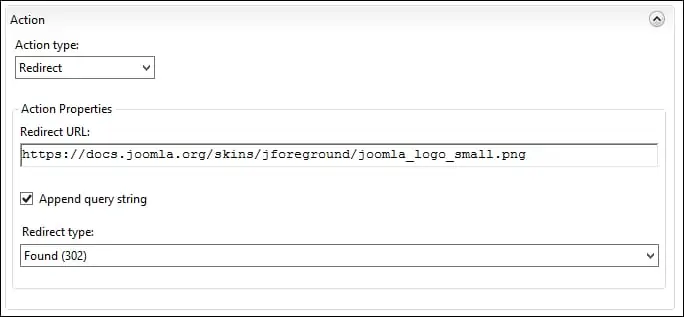
I vårt exempel kommer IIS-servern omdirigera bilden hotlinking på vår hemsida.
Om någon försöker att hotlink dina bilder, kommer bilden begäran omdirigeras.
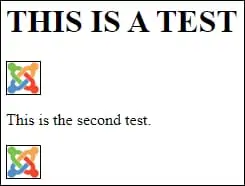
Från en fjärransluten Linux-dator, försök att utföra hotlinking till en bild.
Här är kommandot utgång.
IIS-servern kommer att omdirigera hotlinking till bilder på vår hemsida.
Gratulationen! Du konfigurerade IIS-servern för att omdirigera bilden hotlinking.
